Come pianificare storie e post di Instagram in Business Suite: Social Media Examiner
Instagram Storie Di Instagram Suite Aziendale Di Facebook / / August 20, 2021
Vorresti che gestire i tuoi contenuti Instagram fosse più semplice? Cerchi un modo per pianificare le storie di Instagram senza costosi strumenti di terze parti?
In questo articolo scoprirai come utilizzare la tua Facebook Business Suite per gestire e programmare i post di Instagram E le storie di Instagram.

Perché utilizzare Facebook Business Suite per pianificare i contenuti di Instagram?
Facebook ha acquisito Instagram nel 2012, eppure le due piattaforme non hanno sempre giocato bene insieme. Nonostante fossero sotto la stessa proprietà, i canali dei social media operavano in modo indipendente, il che ha provocato grattacapi per i marketer che volevano semplificare la loro strategia di contenuto.
Promozione incrociata di post sui media tra i 2,89 miliardi di utenti attivi mensili di Facebook e gli 1,074 miliardi di Instagram utenti mensili fa parte della strategia di content marketing di molte aziende, ma il processo non è stato fluido nel passato. Molti marchi si affidavano a strumenti di terze parti per realizzare questa impresa.
Facebook Business Suite è ancora un lancio abbastanza recente progettato per integrare le attività di amministrazione tra le pagine aziendali di Instagram e Facebook in un'unica esperienza. Ciò consente agli imprenditori e ai marchi di:
- Gestisci tutti i commenti, i messaggi diretti e le notifiche in un'unica piattaforma centralizzata.
- Tieniti aggiornato sulle modifiche alle norme, sulle nuove linee guida e sugli aggiornamenti dei termini di servizio.
- Utilizza le informazioni analitiche per monitorare le prestazioni della campagna e i dati demografici del pubblico.
- Post incrociati su entrambe le piattaforme.
- Gestisci i negozi e il centro annunci.
- Controlla le impostazioni della pagina.
- Strategia strategie di content marketing con un calendario per programmare post e storie in anticipo.
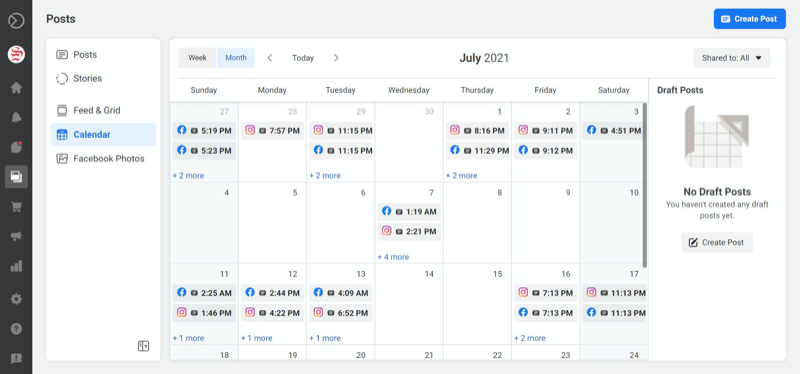
Dalla sua versione di settembre 2020, la piattaforma ha compiuto enormi passi avanti verso la semplificazione della gestione dei contenuti e l'esecuzione di strategie di marketing. Facebook Business Suite è un punto di svolta per aziende e professionisti che operano con un budget limitato, che ora hanno accesso a tutti questi strumenti gratuitamente.
#1: Collega il tuo account Instagram a Facebook Business Suite
Ora hai due modi per connettere il tuo account Instagram alla tua Facebook Business Suite: su dispositivo mobile e desktop. Di seguito troverai una procedura dettagliata per ciascuna opzione.
Sul cellulare
All'interno di Facebook Business Suite, fai clic sull'icona della casella degli strumenti nella parte inferiore dello schermo, quindi seleziona Impostazioni. All'interno delle tue impostazioni, troverai Instagram. Tocca Connetti.
Nella schermata successiva, tocca il pulsante blu Connetti account.
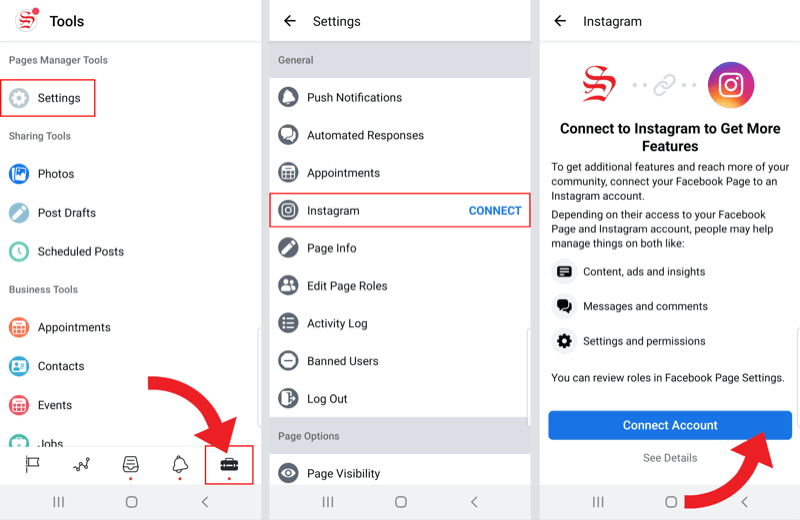
Apparirà una schermata di conferma che ti chiederà se desideri consentire l'accesso ai messaggi di Instagram nella tua casella di posta. Se necessario, puoi modificare questa scelta in un secondo momento nelle impostazioni.
Una volta confermato, ti verrà chiesto di continuare con Facebook o di accedere a Instagram con il tuo nome utente e password.
The Social Strategy Club: il tuo biglietto per un marketing migliore

Vuoi smettere di inseguire le mode e concentrarti sulle tendenze di marketing che hanno un vero potere di resistenza?
Il Social Strategy Club, il nuovo migliore amico per i professionisti del marketing, i consulenti o i proprietari di agenzie di piccole imprese, offre tendenze e analisi di marketing imparziali direttamente nella tua casella di posta ogni settimana.
Filtriamo il rumore in modo che tu possa rimanere competitivo e ruotare più velocemente.
CLICCA PER SAPERNE DI PIÙDopo aver effettuato l'accesso, probabilmente ti verrà chiesto se desideri salvare le tue informazioni di accesso. Seleziona Salva informazioni o Non ora per continuare.
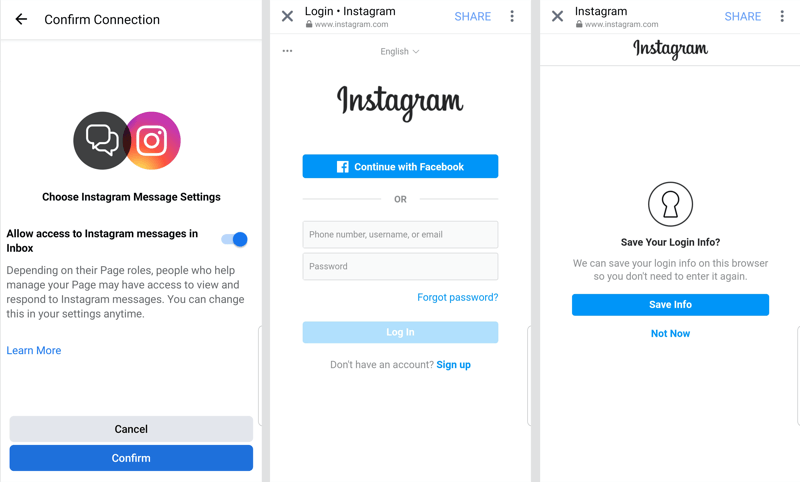
Quindi, scegli il tuo account Facebook o accedi a un altro account Facebook per completare la configurazione.
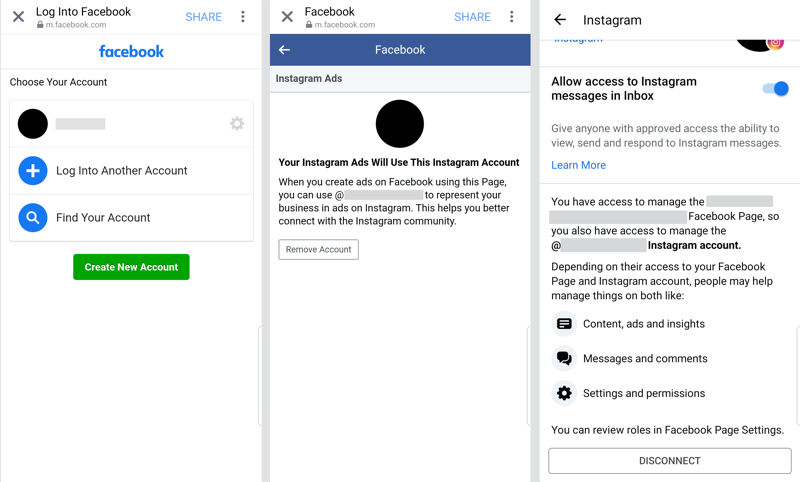
Ora quando accedi alle tue impostazioni di Instagram in Facebook Business Suite, puoi aggiornare le tue preferenze o disconnettere l'account.
Sul desktop
All'interno di Facebook Business Suite sul desktop, fai clic sull'icona Impostazioni nella barra degli strumenti lungo il lato sinistro dello schermo.
Scegli Connessione Instagram, quindi fai clic sul pulsante blu Connetti Instagram.

Nella schermata successiva, vedrai un avviso che se il tuo account Instagram è personale, verrà convertito in a conto professionale. Fare clic su Connetti account.
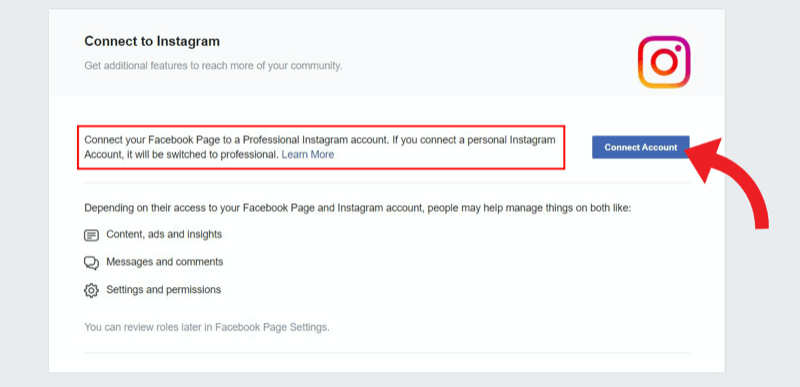
Prima di poterti connettere, verrà visualizzata una finestra che ti chiederà se desideri consentire l'accesso ai messaggi di Instagram nella tua casella di posta. Puoi sempre modificare questa opzione nelle tue impostazioni in un secondo momento.
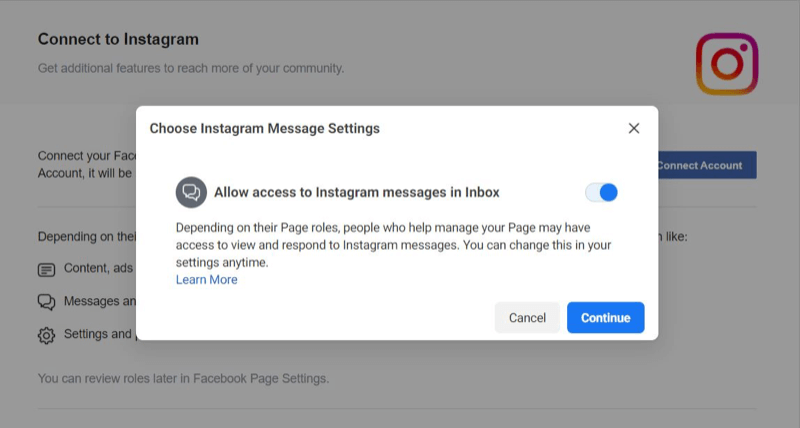
Dopo aver fatto clic su Continua, ti verrà chiesto di completare la connessione. Se hai già effettuato l'accesso a Instagram sul tuo desktop, il tuo account dovrebbe essere visualizzato automaticamente per la selezione. Se questo non è l'account che desideri connettere, fai clic su Cambia account.
Ora inserisci i tuoi dati di accesso. Dovrai inserire un codice di sicurezza se hai attivato l'autenticazione a due fattori.
#2: Crea e pianifica post di feed di Instagram con Facebook Business Suite
Facebook Business Suite offre tantissimi strumenti utili per la gestione delle tue pagine Instagram e Facebook. Questo articolo si concentrerà sulla funzione Post e storie.
Troverai Post e storie nella barra degli strumenti sul lato sinistro dello schermo. Dopo aver fatto clic su di esso, verrai indirizzato alla pagina dei post, anche se puoi passare facilmente da post a storie nella parte superiore della pagina.
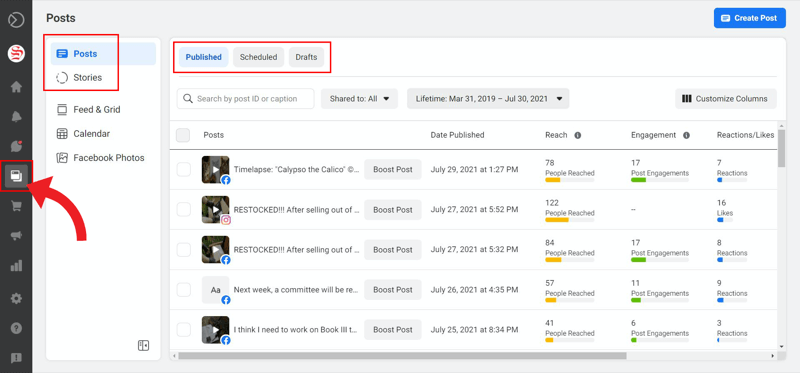
Puoi anche vedere i tuoi post pubblicati, post programmati e bozze, nonché analisi di base del coinvolgimento per i tuoi post pubblicati su Facebook e Instagram.
Crea un post di feed di Instagram in Business Suite
Nella sezione Pubblicato di Facebook Business Suite, puoi creare un nuovo post di feed per Instagram, Facebook o entrambi.
Inizia facendo clic sul pulsante blu Crea post nell'angolo in alto a destra.
All'interno della nuova finestra, seleziona le caselle per Facebook e/o Instagram, a seconda di dove vuoi postare.

Puoi scegliere di aggiungere testo per entrambe le piattaforme nella casella a sinistra o alternare tra le tue Post di Facebook e Instagram per personalizzare il testo per ciascuno in una casella di testo secondaria situata in la metà. Questo è un enorme vantaggio che Facebook Business Suite non ha sempre offerto. Ora puoi inserire i tuoi hashtag e @menzioni sul tuo post su Instagram senza ingombrare il tuo post su Facebook.
Quando carichi i tuoi file multimediali, Facebook Business Suite ti consente di taggare i prodotti e apportare modifiche, inclusa l'aggiunta di filtri. Promemoria: Caroselli di Instagram può gestire fino a 10 foto o video.
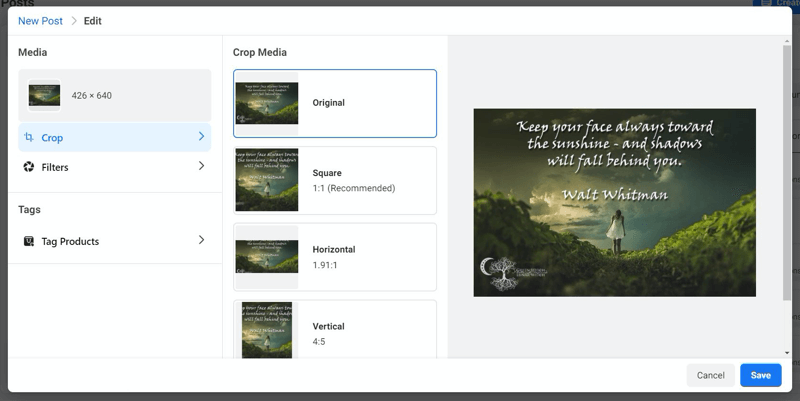
Se lo desideri, puoi anche aggiungere la tua posizione. Questo passaggio è facoltativo ma può aiutarti ad espandere la portata dei tuoi post.
Quando sei pronto, fai clic su Pubblica.
Pianifica un post di feed di Instagram in Business Suite
Se hai creato un post e poi hai deciso di programmarlo per dopo, fai clic sulla piccola freccia accanto al pulsante Pubblica. Ciò ti consentirà di pianificare il tuo post su Instagram o salvarlo come bozza e tornarci più tardi.
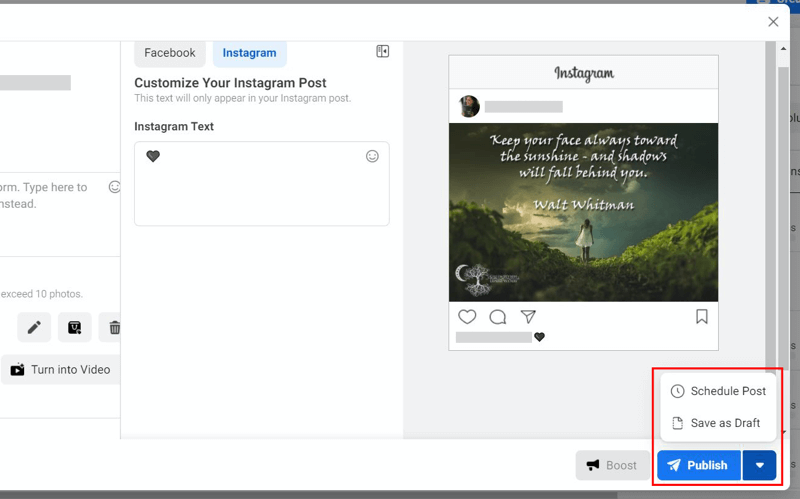
Se hai fatto clic su Pianifica post, viene visualizzata una piccola finestra in cui puoi selezionare la data e l'ora in cui il tuo post verrà pubblicato.
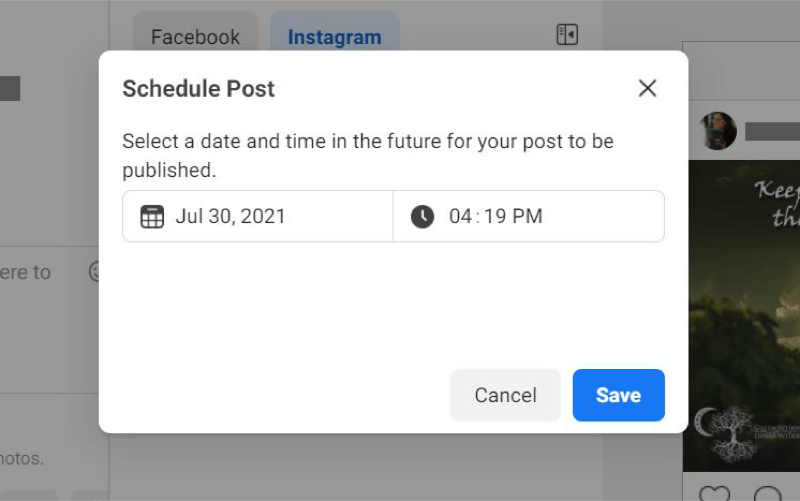
In alternativa, se sai in anticipo che pianificherai il tuo post su Instagram, puoi iniziare nella sezione Programmato, anziché nella sezione Pubblicato.
Entrambe le opzioni qui, Crea post o Pianifica post, apriranno la stessa nuova pagina di post ma inizieranno subito con la data e l'ora di pianificazione.
Ottieni tutto ciò di cui hai bisogno per diventare un marketer migliore

Cerchi uno sportello unico per la grandezza del marketing? Prova la Social Media Marketing Society per aumentare i risultati e diventare un marketer migliore attraverso una formazione approfondita e una community di marketer sempre attiva. Il percorso verso un marketing migliore inizia nella Società.
INIZIA OGGI LA TUA PROVA
Riprogrammare un post di feed di Instagram in Business Suite
Dopo aver programmato un post, lo vedrai nella sezione Programmato (una volta aggiornata la pagina).
Per riprogrammare il post del feed di Instagram per una data e un'ora diverse, seleziona il post che desideri riprogrammare. Apparirà un'anteprima con i dettagli del post e una panoramica di base.
Fai clic sul pulsante con i puntini di sospensione (...) accanto alla panoramica del post per aprire il menu a discesa con più opzioni. Seleziona Riprogramma post.

Modificare la data e l'ora, quindi fare clic su Riprogramma.
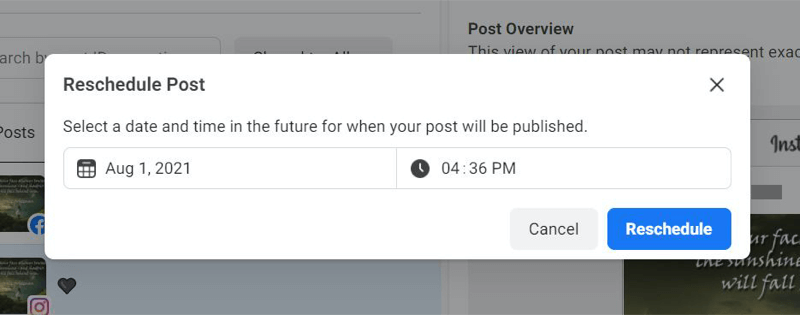
Dovresti vedere un messaggio nella parte inferiore dello schermo che dice che il tuo post è stato programmato per confermare che la modifica è andata a buon fine.
Eliminare un post di feed di Instagram pianificato in Business Suite
Puoi eliminare il post del feed di Instagram programmato utilizzando lo stesso menu di opzioni a discesa che hai utilizzato per riprogrammare.
Nella sezione Programmato, seleziona il post che desideri eliminare. Quindi fai clic sui puntini di sospensione (...) accanto alla panoramica del post per aprire il menu a discesa delle opzioni.
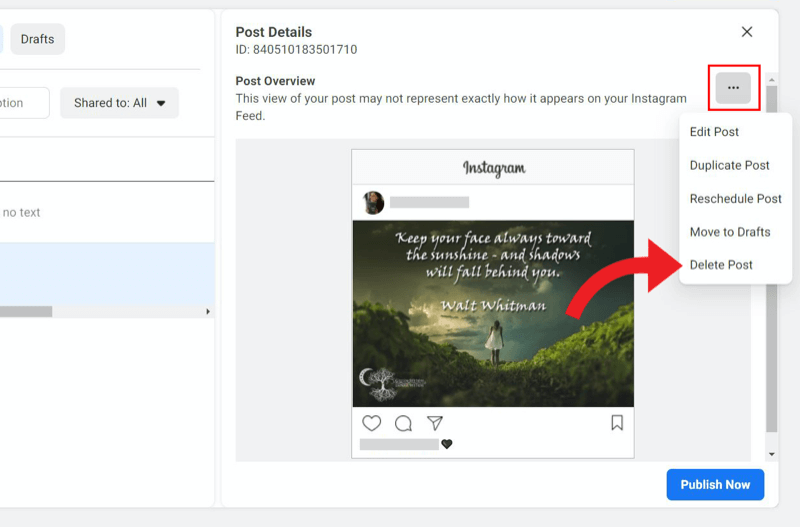
Fai clic su Elimina messaggio. Facebook Business Suite ti chiederà se sei sicuro di voler eliminare questo post, poiché questa azione è permanente. Se sei sicuro, fai clic su Elimina.
#3: Crea e pianifica storie su Instagram con Facebook Business Suite
La nuova aggiunta di poter programmare storie è enorme. Programmazione Storie di Instagram è uno dei motivi principali per cui molti marchi hanno investito in strumenti di terze parti e ora puoi farlo gratuitamente.
Promemoria: lavorerai ancora nella stessa sezione Post e storie all'interno di Facebook Business Suite. Puoi navigare lì utilizzando la barra degli strumenti verticale sul lato sinistro dello schermo.
In alto, fai clic su Storie questa volta, invece di Post.
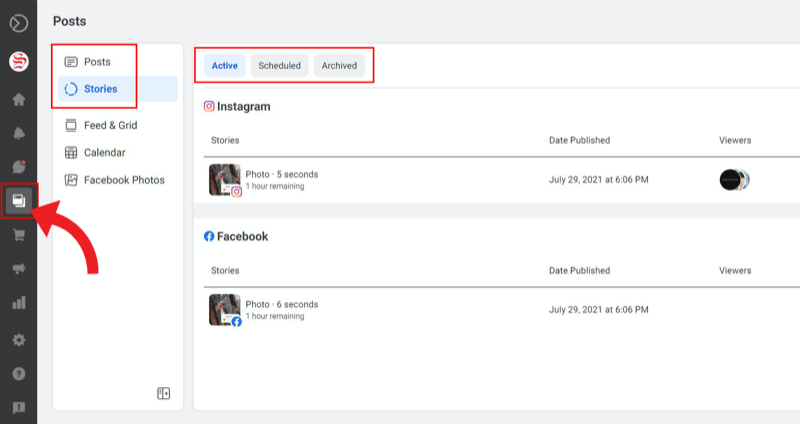
Puoi fare clic sulle tue storie attive, pianificate e archiviate nella parte superiore della pagina.
Crea una storia su Instagram in Business Suite
Proprio come con i post dei feed, Facebook Business Suite ti consente di creare una storia per Instagram, Facebook o entrambi, a seconda di dove desideri pubblicare.
Per creare una nuova storia, inizia navigando alla scheda Programmato.
Fare clic sul pulsante blu Crea storia.

Nella schermata successiva, puoi controllare su quale piattaforma vuoi che la tua storia venga visualizzata selezionando o deselezionando le caselle per Instagram e Facebook.
Quindi, carica i tuoi file multimediali. Puoi aggiungere fino a 10 foto e video alla tua storia alla volta.
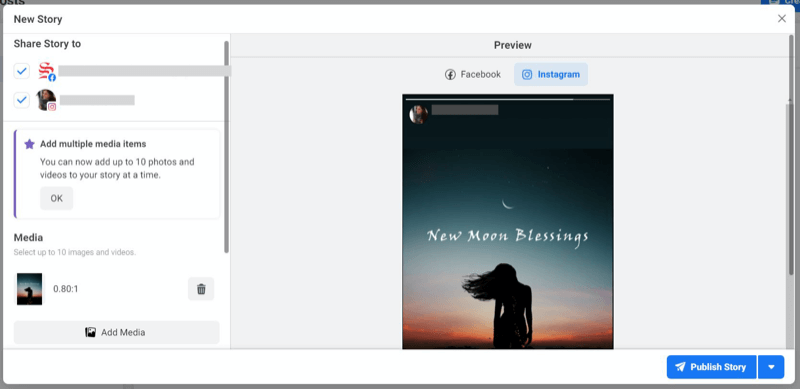
Al momento, gli strumenti creativi disponibili includono ritaglio, testo e adesivi. Sebbene la modifica dei tuoi file multimediali sia più limitata rispetto all'app nativa di Instagram, Facebook Business Suite è stata lanciata caratteristiche e miglioramenti negli ultimi mesi e probabilmente continueranno a migliorare queste opzioni nel prossimo futuro.

Quando sei pronto, fai clic su Pubblica storia.
Pianifica una storia su Instagram in Business Suite
Se stai scegliendo di pianificare la tua storia anziché pubblicarla immediatamente, puoi farlo facendo clic sulla piccola freccia accanto al pulsante Pubblica. Questo farà apparire l'opzione di pianificazione.

Dopo aver fatto clic su Pianifica storia, verrà visualizzata una piccola finestra con la selezione di data e ora da modificare. Fare clic su Salva per continuare.
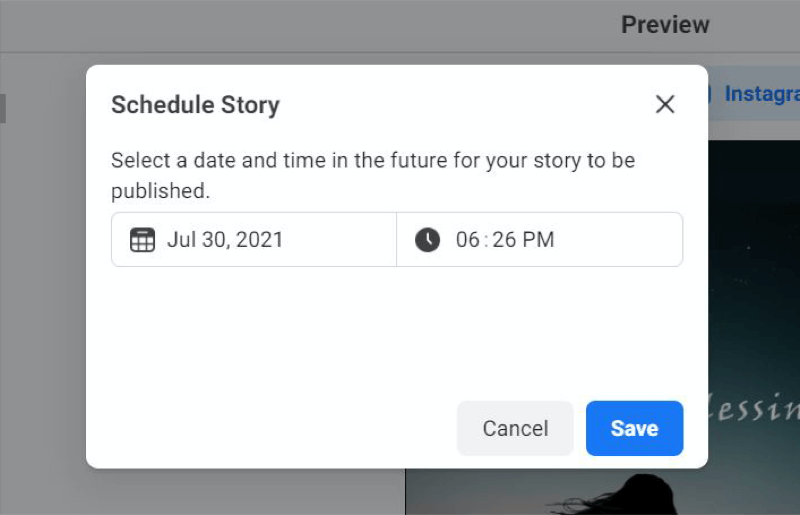
Questo ti riporterà alla pagina Crea storia, dove noterai che il pulsante blu Pubblica storia è ora cambiato in Pianifica storia. Quando tutto sembra a posto, fai clic sul pulsante per completare la pianificazione della tua storia su Instagram e/o Facebook.
Riprogramma una storia su Instagram in Business Suite
Dopo aver aggiornato la pagina nella sezione Post e storie > Storie > Programmate, vedrai la nuova storia in attesa di essere pubblicata alla data e all'ora programmate.
Per riprogrammare la storia di Instagram per una data e un'ora diverse, fai clic sulla storia che desideri riprogrammare. A differenza dei post del tuo feed, non vedrai una casella di controllo, quindi fai clic direttamente sulla storia stessa per visualizzare un'anteprima a destra con i dettagli della storia e una panoramica di base.
Fai clic sul pulsante con i puntini di sospensione (...) accanto alla panoramica della storia per accedere a più opzioni tramite un menu a discesa.
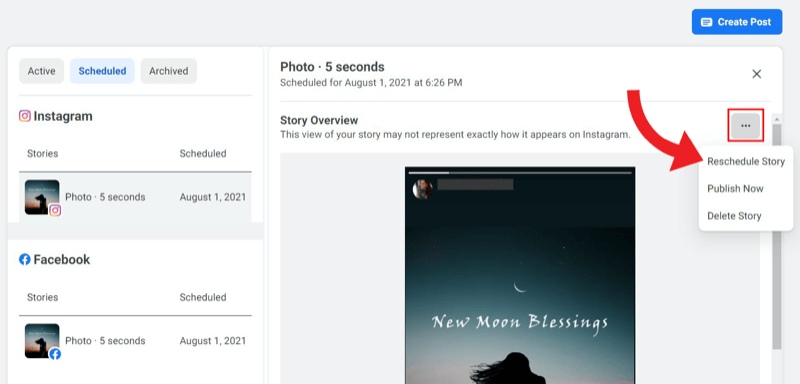
Seleziona Riprogramma storia. Quindi regolare la data e l'ora e fare clic su Riprogramma.
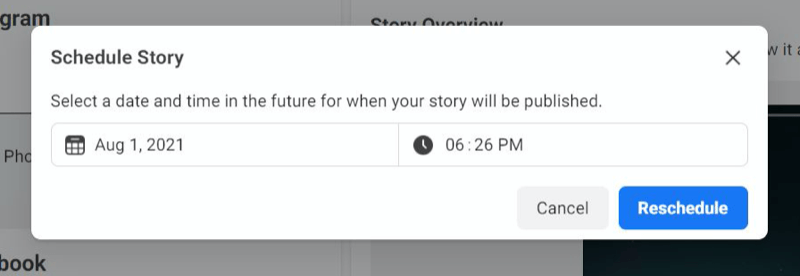
Il pop-up scomparirà e lo schermo tornerà alla normale sezione Programmata con le tue storie in sospeso. Dovresti vedere un messaggio nella parte inferiore dello schermo che la tua storia è stata programmata.
Elimina una storia di Instagram pianificata in Facebook Business Suite
Se desideri eliminare la tua storia di Instagram pianificata, puoi farlo utilizzando lo stesso menu di opzioni a discesa che hai utilizzato per riprogrammare.
Nella sezione Programmato, seleziona la storia che desideri eliminare.
Quindi fai clic sul pulsante con i puntini di sospensione (...) accanto alla panoramica del post per accedere al menu a discesa.
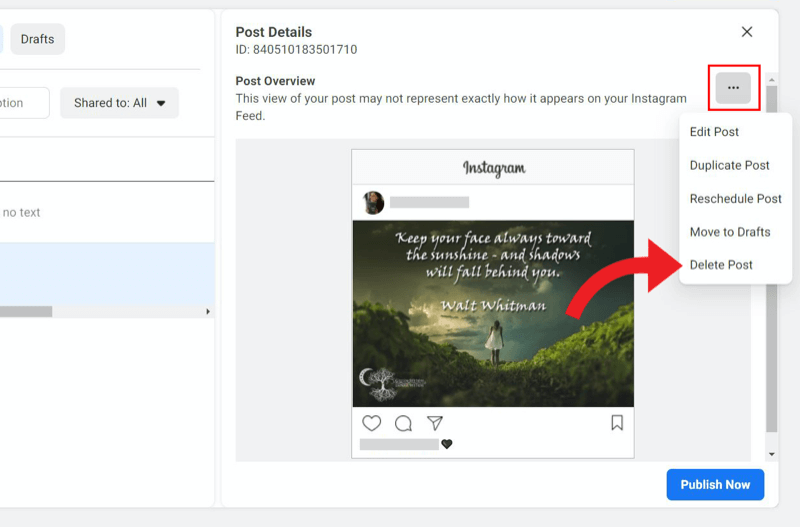
Fare clic su Elimina storia.
Verrà quindi visualizzato un messaggio che ti chiederà se sei sicuro di voler eliminare i tuoi contenuti, poiché questa azione non può essere annullata. Se sei sicuro, fai clic su Elimina.
Conclusione
Pianificare le storie di Instagram era impossibile, anche tramite app di terze parti a pagamento. La decisione di Facebook di rendere questa funzionalità accessibile in Business Suite è stata accolta con clamorosi applausi da parte di esperti di marketing e imprenditori.
Nelle versioni precedenti, era disponibile solo una casella di testo, il che rendeva difficile l'opzione di pianificare contemporaneamente sia i post di Facebook che quelli di Instagram. Cercare di taggare e @menzionare altri account per due piattaforme separate nello stesso blocco di testo è stato un incubo e, sebbene gli hashtag fossero un must per Instagram, non sono mai decollati su Facebook.
Ciò ha portato gli utenti a pianificare separatamente i propri post su Instagram e Facebook per adattarsi a tag, menzioni e hashtag, vanificando lo scopo di semplificare l'attività.
Con Business Suite, ora hai accesso gratuito alla nuova evoluzione del cross-marketing da una piattaforma centralizzata.
Ottieni più consigli sul marketing su Instagram
- Aumenta la tua portata su Instagram.
- Fai crescere e coinvolgi un pubblico su Instagram.
- Scrivi annunci Instagram che portano a conversioni.
Guida la carica sociale invece di giocare al recupero

Stanco di chiedersi "E adesso?" ogni volta che cambia una piattaforma social o cambia il mercato?
Dai un'occhiata a dove si sta dirigendo il settore del social media marketing, prima che accada, con analisi approfondite delle tendenze fornite settimanalmente.
Lascia che il Social Strategy Club sia il tuo vantaggio competitivo segreto.
CLICCA PER SAPERNE DI PIÙ

